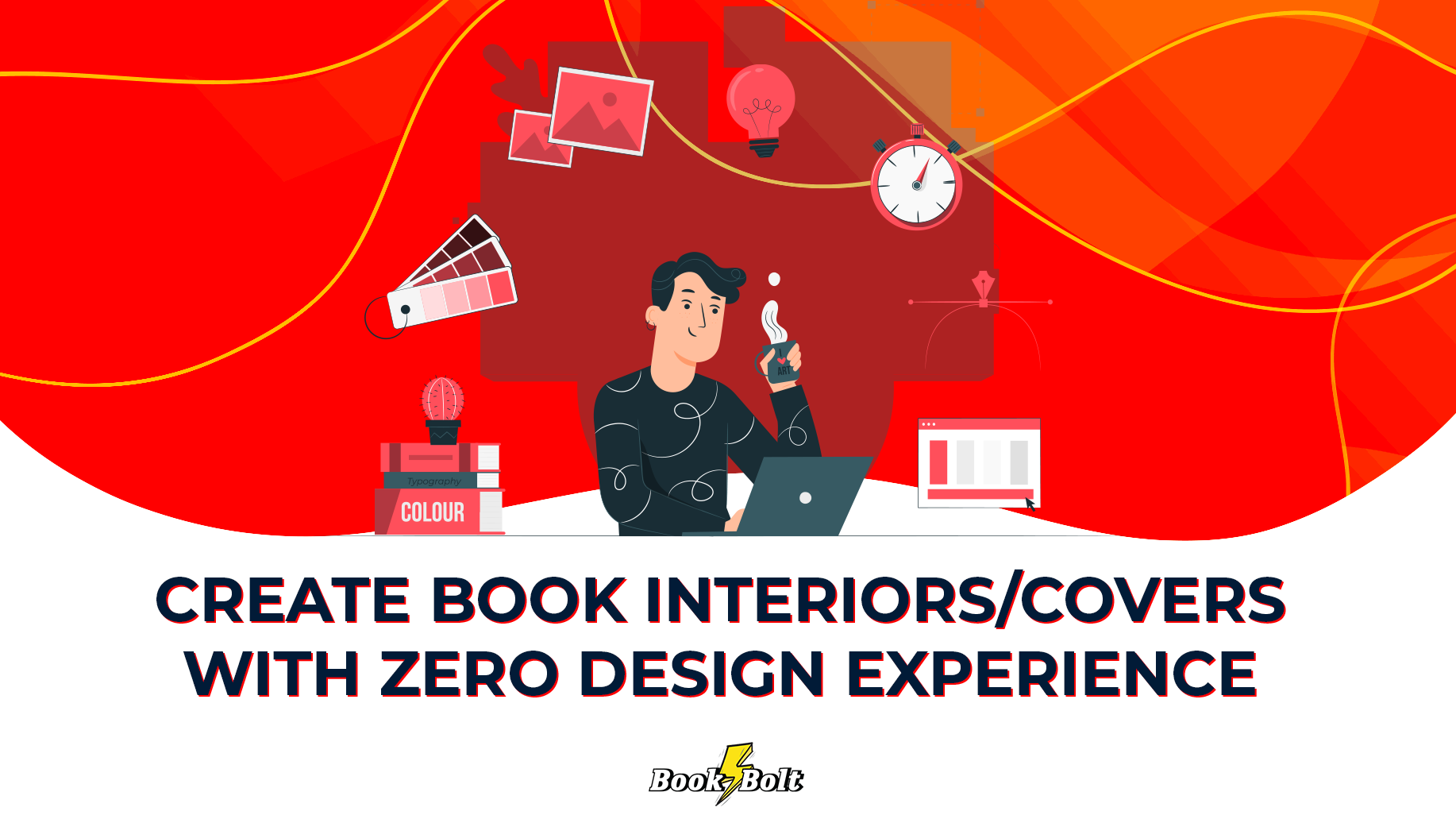Instalar y configurar ALLSHARE para tu smart tv
Cómo Instalar y Configurar AllShare para tu Smart TV Samsung
1. Introducción
AllShare
es una tecnología de Samsung que permite compartir contenido multimedia entre
dispositivos de forma inalámbrica. Con AllShare, puedes ver fotos, videos y
escuchar música desde tu teléfono, tablet o computadora directamente en tu
Smart TV.
2. Requisitos Previos
Antes de
comenzar, asegúrate de tener lo siguiente:
·
Un Smart TV Samsung compatible con AllShare.
·
Un dispositivo móvil o computadora con la aplicación AllShare
instalada.
·
Una red Wi-Fi estable.
3. Pasos para Instalar y Configurar AllShare
Paso
1: Conectar el Televisor a la Red Wi-Fi
1.
Enciende tu Smart TV Samsung.
2.
Ve a Configuración > Red > Configuración de red.
3.
Selecciona tu red Wi-Fi e ingresa la contraseña para conectarte.
Paso
2: Descargar la Aplicación AllShare
1.
En tu dispositivo móvil o computadora, descarga la aplicación
AllShare desde la Google Play Store o la página web de Samsung.
Paso 3: Configurar AllShare en el Televisor
1.
En tu Smart TV, ve a Configuración > Red > AllShare Settings.
2.
Activa la opción AllShare.
Paso
4: Configurar AllShare en el Dispositivo Móvil o Computadora
1.
Abre la aplicación AllShare en tu dispositivo.
2.
Selecciona el contenido multimedia que deseas compartir (fotos,
videos, música).
3.
Busca el nombre de tu televisor Samsung en la lista de
dispositivos disponibles y selecciónalo.
Paso 5: Reproducir Contenido en el Televisor
1.
Una vez conectado, selecciona el contenido que deseas reproducir
en tu dispositivo.
2.
El contenido se transmitirá automáticamente a tu Smart TV
Samsung.
4. Solución de Problemas Comunes
·
No se encuentra el televisor: Asegúrate de que
ambos dispositivos estén conectados a la misma red Wi-Fi.
·
Problemas de conexión: Reinicia tu router y vuelve a intentar
la conexión.
·
Calidad de transmisión baja: Verifica la
velocidad de tu conexión Wi-Fi y asegúrate de que no haya interferencias.
5. Conclusión
Configurar
AllShare en tu Smart TV Samsung es un proceso sencillo que te permitirá
disfrutar de tu contenido multimedia en una pantalla más grande. Sigue estos
pasos y comienza a compartir tus fotos, videos y música de manera inalámbrica.
Optimización
SEO del Artículo
Para
asegurarnos de que este artículo esté optimizado para motores de búsqueda,
sigue estos consejos:
1.
Palabras Clave: Utiliza palabras clave relevantes como “instalar AllShare”,
“configurar AllShare”, “AllShare Samsung Smart TV”, etc.
2.
Meta Descripción: Crea una meta descripción atractiva que incluya las palabras
clave principales.
3.
Encabezados: Usa encabezados (H1, H2, H3) para estructurar el contenido y
facilitar la lectura.
4.
Enlaces Internos y Externos: Añade enlaces a
otros artículos relevantes y a fuentes externas de autoridad.
5.
Imágenes y Videos: Incluye imágenes y videos relacionados con el contenido para
enriquecer el artículo.
Backspace: Borra el carácter anterior al cursor.
Delete: Borra el carácter siguiente al cursor.
Tab: Mueve el cursor al siguiente campo o añade una tabulación.
7. Teclado Numérico
Ubicado a la derecha del teclado, facilita la entrada rápida de números y operaciones matemáticas.
8. Conclusión
Conocer las funciones de las teclas principales del teclado puede mejorar significativamente tu eficiencia y productividad al usar una computadora. Practica estos atajos y combinaciones para dominar el uso del teclado.